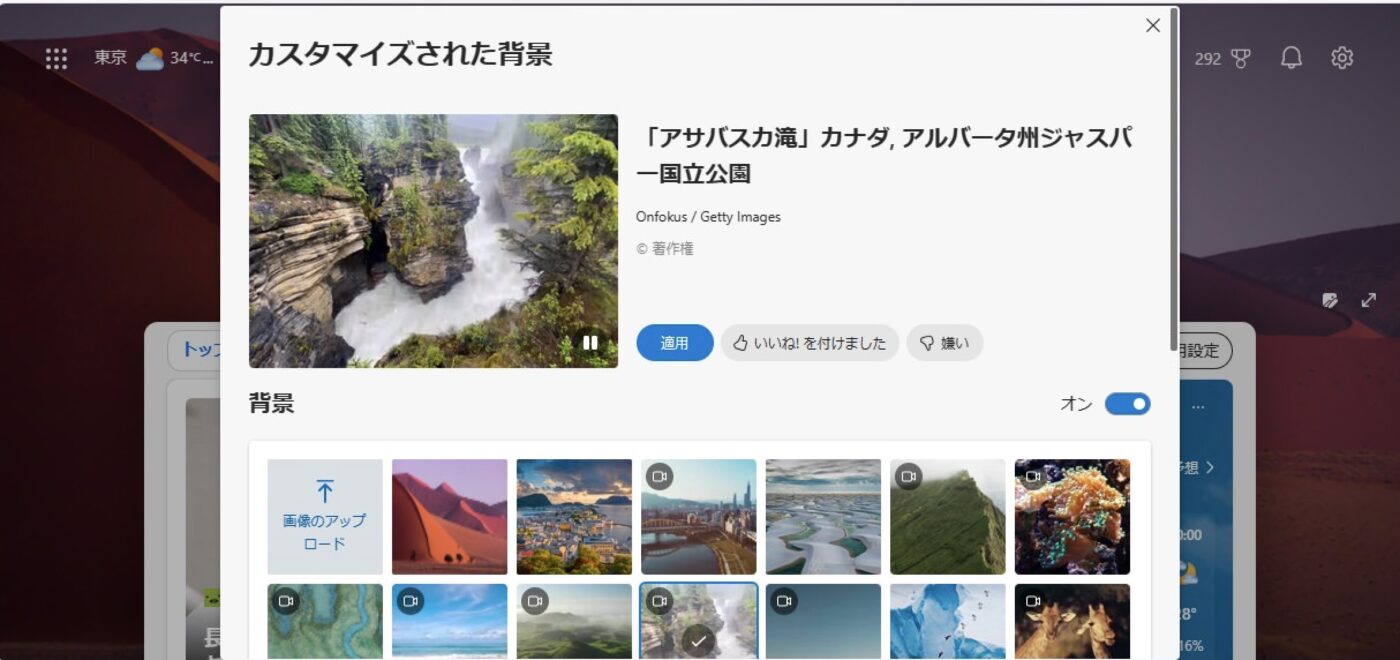こんにちは、当ブログ「ハジカラ」管理人のけーどっとけーです。
MacとWindowsのPCに加えてスマホ・タブレットの新機能や便利なアプリを使ってみることを趣味としています。
日々の経験や発見を当ブログで紹介しています。
ほぼ毎日更新しています!その他の記事も見ていただけると励みになります。
今回は、PC版Microsoft Edgeのデフォルトホーム画面の背景画像を変更してみました。
ホーム画面には検索窓だけでなくよく使うサイトのアイコンやニュースが表示されます。
その背景画像を他の画像に変更したり動きのある画像を設定できます。
毎日自動で変更する設定もできるので、自分の使いやすいようにカスタマイズできます。
PC版Microsoft Edgeのデフォルトホーム画面をカスタマイズする
Edgeを起動してデフォルト設定のホーム画面を開きます。
デフォルトの設定のままだと背景画面は日々自動更新される設定になっています。
画面右上にある設定アイコンをタップしてメニューを開きます。
メニューにある「背景を編集」をクリックします。
背景のカスタマイズ画面が開きます。
現在はナミビア共和国のソススフレイの砂漠画像が設定されていました。
用意されている他の背景画像に切り替えることが可能です。
また「画像のアップロード」をクリックするとPC内にある写真などの画像を背景画像に設定できます。
左上にカメラのアイコンがある画像は動きのある画像になります。
選択した画像には「いいね」を付けることができます。
いいねを付けると同じ傾向の画像が表示されやすくなるようです。
選択した画像にある「適用」をクリックすると背景画像に設定できます。
画像を変更後にホーム画面に戻ります。
動きのある画像は、右下にあるボタンをクリックすることで再生/停止できます。
背景画像は最大化することもできます。
動きのある画像を最大化するとなかなかの迫力です。
また、背景画像のカスタマイズ画面からは「毎日更新する」設定のオン/オフ切り替えが可能です。
デフォルトではオンになっていました。
今回の一言・・・
世界の名所や背景などダイナミックな画像が用意されているのが嬉しいです。
日々の作業でテンション上がるようにカスタマイズしてみるといいかも。
ここまで読んでくれてありがとう。
では、良いアプリライフを。